
오늘날 일부 카메라가 제공하는 가능성 중 하나는 음성 명령을 사용하여 사진 찍기 . 다른 사람에게 의지하지 않고 사진을 찍기 위해 모바일을 어딘가에두고 싶은 모든 사람들을위한 훌륭한 기능입니다. 그럼에도 불구하고, 상기 장치의 사용을 용이하게 할 수있다. 다행히 최근에 일부 제조업체는이 기능을 단말기에 추가했습니다.
다양한 셀카를 찍을 수있을뿐만 아니라 삼각대, 타사 또는 기타 기능에 의존하지 않고도 최고의 이미지를 찍을 수 있습니다. 따라서 모바일 기기에서 손으로 버튼을 누르지 않고도 음성만으로 작업을 수행 할 수있는 편안함을 보여 드리겠습니다.
Android에서 음성 제어 활성화
우리 시대의 휴대폰이 된 것은 의심의 여지가 없습니다 매우 필수적인 도구 많은 사용자들에게 즐거움을 주거나 업무를 수행 할뿐만 아니라 항상 주머니에 넣고 다니는 카메라로도 변모했습니다.
일부 Android 장치에는 버튼을 사용하지 않고도 터미널로 이미지를 촬영하는 데 도움이되는 음성 명령이 있습니다. 우리를 나타내는 특징적인 단어를 말하거나 스냅 샷을 찍기 위해 조정하는 것으로 충분할 것입니다. 모든 사람이이 기능을 가지고있는 것은 아니기 때문에 우리는 구글 지원 이 기능을 수행하는 데 도움이됩니다.
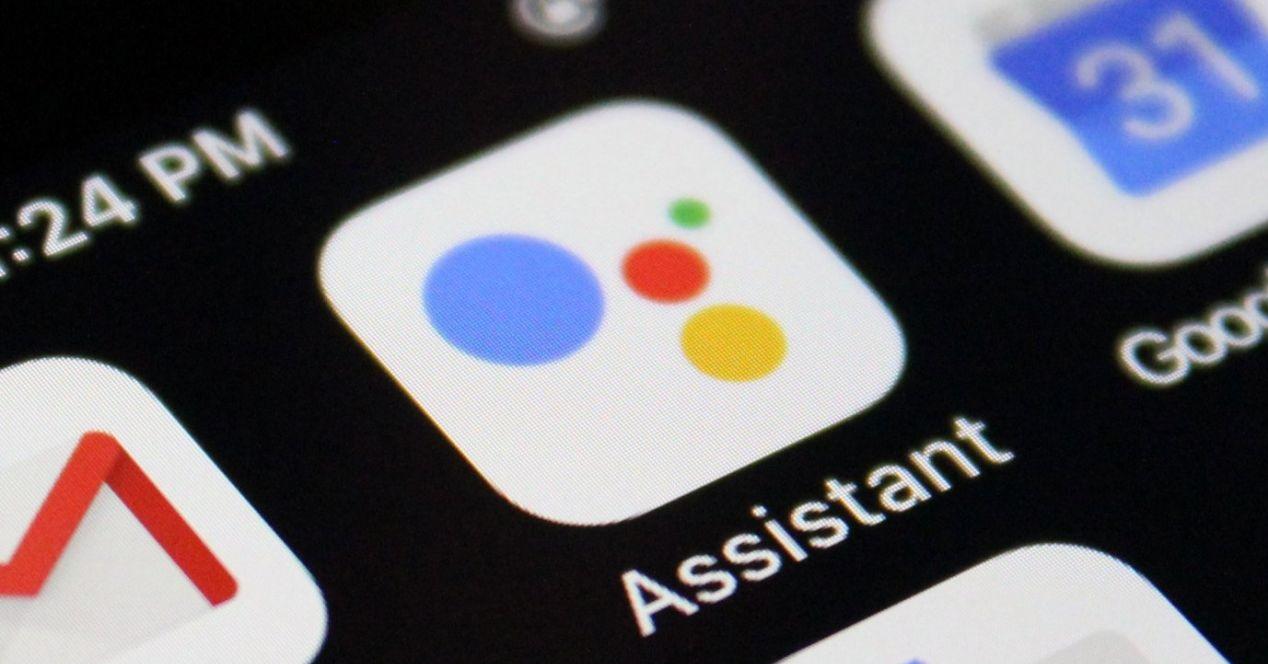
이를 가능하게하려면 해당 어시스턴트에게 터미널 마이크에 대한 액세스 권한을 부여해야합니다. 그런 다음 검색 엔진을 입력하고 " 사진을 찍다 "또는" 비디오를 찍다 “. 이 단어로 카메라의 기본 앱을 시작하고 스냅 샷을 찍거나 비디오 녹화를 시작합니다.
이 작업을 수행 할 음성 명령이없는 사용자에게 제공되는 또 다른 옵션은 음성 액세스 도구를 사용하는 것입니다. 그리고 그것은 전형적인 안드로이드이지만 구글은이를 단말기에 표준으로 포함시키지 않기로 결정했습니다. 또한 Android 9, Android 10 또는 Android 11은 모두 사용할 수 있으므로 중요하지 않습니다. 그러나 다행스럽게도 많은 제조업체가 자체 설정 내에이 기능을 추가하여 보여 드리겠습니다.
화웨이 오디오 컨트롤
그들 중 첫 번째는 화웨이 , 기본 카메라에 자체 음성으로 제어 할 수있는 기능이 포함되어 있습니다. 따라서 손을 사용하지 않고도 최상의 이미지를 얻을 수 있습니다. 또한 대부분의 최신 모델에는이 옵션이 있습니다. 따라서 네이티브 앱 자체에서이 기능을 구성하려면 다음 단계를 수행해야합니다.
- Huawei 카메라 애플리케이션에 액세스합니다.
- 설정 아이콘을 탭합니다.
- 오디오 제어를 찾아 입력하십시오.
- "Say Cheese"옵션을 활성화합니다. 이것으로, 우리는 당신 이이 단어를 말하자마자 전화기가 전면 또는 후면 카메라로 이미지를 찍습니다.
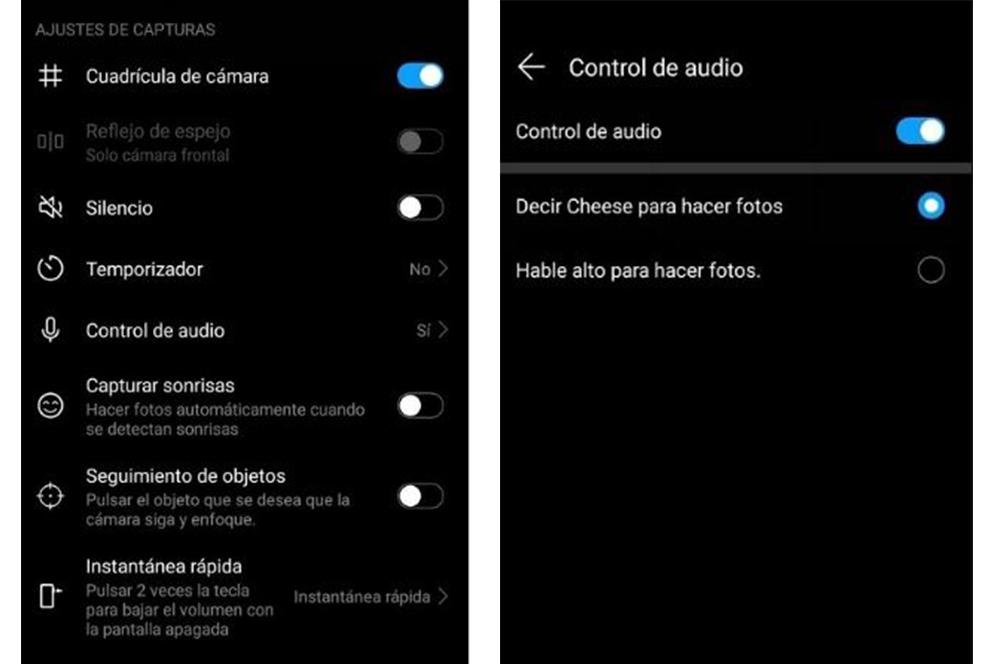
삼성과 대화하는 사진
이 기능을 찾을 수있는 두 번째 제조업체는 삼성. 한국 브랜드는 이쪽 음성으로 이미지를 찍을 수있는 기본 옵션 , 셀카이든 일반 이미지이든 버튼을 누르지 않아도됩니다. 이렇게하려면 나중에 설명 할 다른 옵션도 있지만 카메라 애플리케이션 내에서 음성 제어를 사용해야합니다. 활성화하는 단계는 다음과 같습니다.
- 카메라 앱에 액세스합니다.
- 설정 아이콘을 클릭> 촬영 방법 .
- 음성 제어를 활성화합니다.
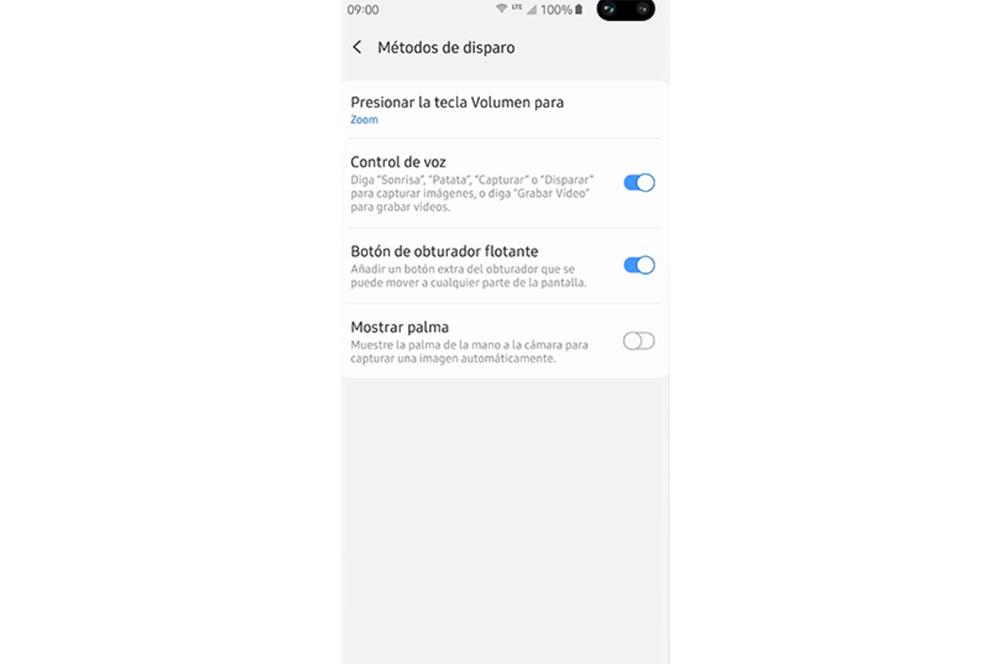
활성화되면 모바일에 말하여 사진을 찍거나 비디오 녹화를 시작할 수 있습니다. 이런 식으로 "미소", "감자", "캡처"또는 "촬영"이라고 말하면 모바일에서이 작업을 실행하지만 항상 앱의 인터페이스 내에 있어야합니다. 또한 "비디오 녹화"라고 말하면 녹화가 시작됩니다. 또한 모바일 마이크의 용량도 고려해야하므로 모바일이 우리의 음성을 인식 할 수 있도록 충분한 거리에 있거나 충분히 크게 말해야합니다.
다른 모바일 브랜드로 할 수 있습니까?
오늘날 다른 스마트 폰 브랜드도 음성을 사용하여 이미지를 찍을 수 있지만 기본 기능이 없습니다. 따라서 처음에 언급 한 다른 대안 인 Google Assistant 및 Voice Access를 사용해야합니다. 이를 통해 기본적으로이 기능을 사용하는 설정 중 모바일과 동일한 옵션을 사용할 수 있습니다.
또는 현재이 기능에 음성 제어를 사용할 수있는 브랜드의 다른 구형 모델을 보유한 사용자에게도 마찬가지입니다. 하지만 사실은 우리가이 작업을 더 쉽게 수행 할 수있는 앱이 많기 때문에 우리에게 가장 적합한 앱만 찾으면됩니다. 또한 다른 모바일 장치에는 제스처를 통해 스냅 샷을 찍을 수 있도록 구성이 설정되어 있습니다. 따라서 우리는 우리가 가지고 있는지 확인하기 위해 터미널의 카메라 설정 사이에서만 문의하면됩니다.
iPhone에서 음성으로 사진을 찍으려면 명령을 만드세요.
의 도래와 함께 iOS 에 14 Apple 모바일 장치에는 음성을 사용하여 사진을 찍을 수있는 옵션이 있습니다. 터미널에 더 많은 접근성을 추가하기 위해 많은 사람들이이 작업을 용이하게하기 위해 개발 된 구성입니다.
활성화하려면 액세스해야합니다. 설정 > 접근 용이성 . 내부에있을 때 신체 및 운동 기술 섹션으로 이동해야합니다. 음성 제어 . 들어가면 해당 기능 옆에 나타나는 스위치를 클릭해야하며 구성에 대한 설명이 나타납니다.
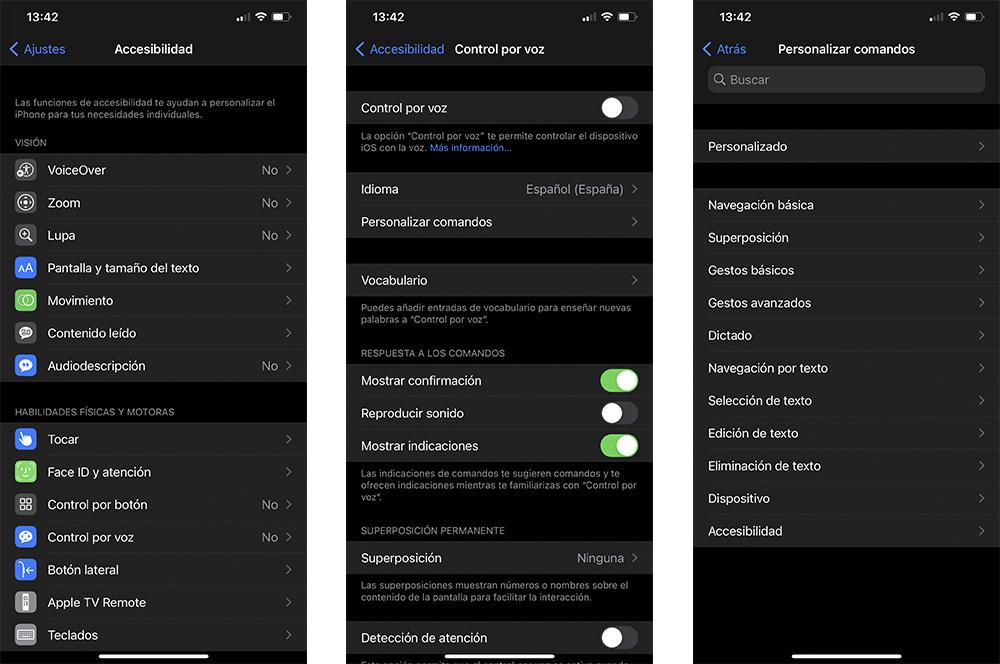
그런 다음 명령을 사용자 정의하고 만들 수 있습니다. 여기에 액세스하면 Photo라는 단어를 입력하여 새 명령을 설정해야하며 작업에 대해서는 선택합니다. 사용자 지정 제스처 실행 , 카메라 버튼을 누르는 손가락을 시뮬레이션하기 위해. 그런 다음이 구성을 저장해야합니다.
응용 프로그램 섹션에서 모바일 카메라 앱을 선택해야하며 "카메라”를 선택하고“Action”에서“Execute custom gesture”를 선택합니다. 여기에서 카메라 버튼이 차지하는 위치 인 컨트롤 숨기기가 표시된 곳을 클릭하여 명령이 활성화되면 해당 영역에서 눌리는 것으로 시뮬레이션합니다. 화면.
휴대폰을 건드리지 않고 사진을 찍는 다른 방법
안타깝게도 모든 단말기에이 옵션이있는 것은 아닙니다. 타이머 . 이 기능은 일반적으로 오늘날 모든 모바일 장치에서 표준으로 사용됩니다. 따라서 해당 버튼을 제대로 누르지 않고도 이미지를 촬영할 수있는 좋은 방법입니다. 이런 식으로 스냅 샷을 찍을 때 일반적으로 몇 초이지만 터미널의 기본 앱에서 제공하는 옵션 사이에서 조정할 수있는 카운트 다운이 시작됩니다.
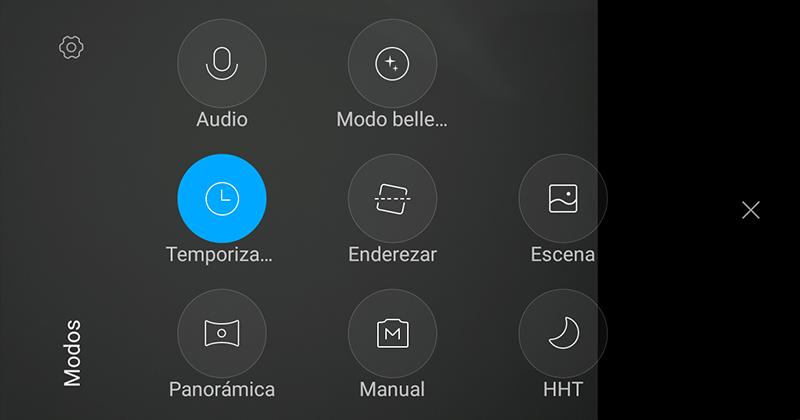
삼성과 같은 다른 단말기 모델에서 찾을 수있는 또 다른 기능은 제스처 덕분에 스냅 샷을 찍는 것입니다. 이 브랜드의 경우 손바닥이 보여지고 자동으로 사진이 찍힌다. 이렇게하려면 카메라 앱에 들어가서 설정을 클릭하고 촬영 방법에 액세스해야합니다. 그 후에는 손바닥 표시 . 이런 식으로 카메라가 몇 초 동안 손바닥을 감지 할 때마다 사진이 촬영됩니다.
